重新設計 - 基本技巧。
你好,我是櫻桃。
這次我將教你如何使用所有基本元素製作逆波景觀,使其具有蒸汽波美學。
顏色
這種審美風格的代表色介於藍色、紫色和粉色之間。它們通常是鮮豔的顏色,因此我建議您考慮使用包含這些相同顏色的調色板。
使用與此處示例類似的漸變來準備畫布。
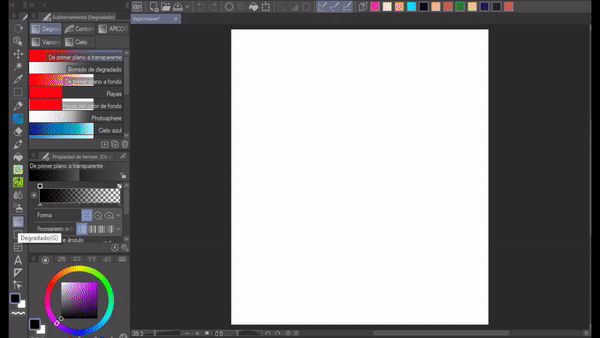
背景(網格)
這種類型的景觀具有正方形的特徵背景。我將一步一步地向您解釋如何做到這一點。
首先,您需要調整併使網格可見。要調整它,請執行以下操作:
查看 -> 標尺/網格設置 -> 確定
這是我的配置:
然後使網格可見。請執行下列操作:
查看 -> 網格
網格將立即出現,您可以製作彼此間隔相同的直線。
要製作線條,請使用“直線”工具。我建議大小為 5 到 7 個點,線之間的間距為 0.5 厘米。顏色可以是你的選擇。
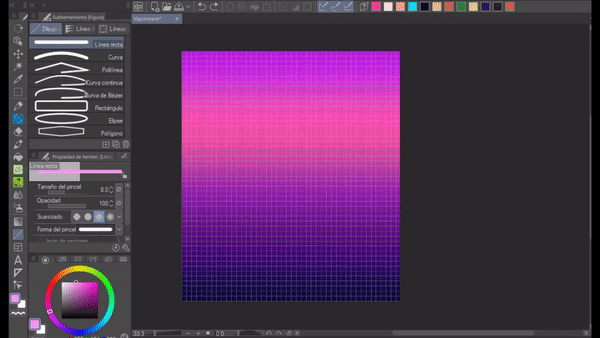
當您的網格準備好後,進行比例選擇並使用透視圖,正如我在這裡向您展示的那樣:
縮放/旋轉 -> 透視 -> 確定
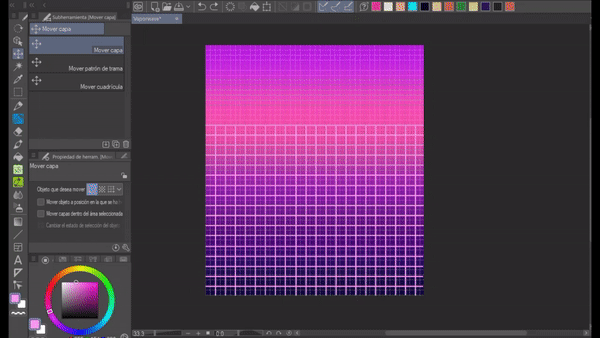
現在,您可以關閉網格視圖。為此,請執行與使其可見相同的操作:查看 -> 網格
最後,您必須給它一個明亮的觸感,要製作霓虹燈效果,請執行以下操作:
複製網格所在的畫布(已經透視)。
濾鏡 -> 模糊 -> 高斯模糊(至少 40 分)。
在未聚焦網格的畫布上選擇組合模式“添加亮度”
通過畫布的不透明度,您可以選擇想要的效果有多亮。
這是您可以為背景創建網格的方法之一。盡可能多地使用線條的寬度、分隔和透視,或者您可以遵循我推薦的參數。
太陽逆波
從這裡,我建議您下載這組漸變。它們以後會非常有用:
製作太陽,可以直接從一些圖片素材中下載,也可以自己製作。
在這裡你可以下載一個默認的:
但是,我也會教你如何製作自己的:
1.- 畫一個圓圈並填充它,顏色無關緊要。
2.-使網格再次可見
3.-使用選擇工具,選擇圓的不同部分,最好是細線到粗線。
當您已經擁有太陽時,應用漸變會很方便,為此,我推薦我之前提到的漸變之一,但如果您願意,可以應用您喜歡的漸變,顏色最適合你。
為了給太陽一個霓虹燈效果,它基本上與用於網格的程序相同。
複製太陽所在的畫布並將其放在原始畫布上,然後執行以下操作:
濾鏡 -> 模糊 -> 高斯模糊
我建議模糊至少 70 點。
要應用閃光,請選擇混合模式“添加閃光”,並確保稍微移動畫布以使其更加明顯。別擔心,這裡有幾個例子:
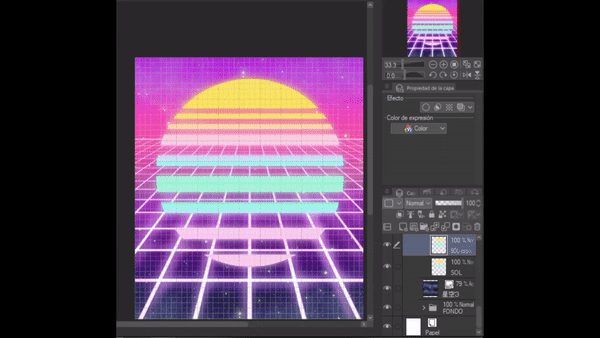
此時,不再需要網格(工具),因此您可以根據需要將其刪除,這樣它就不會妨礙您的視線。
棕櫚樹和海豚
棕櫚樹和海豚也很有特色!
這樣做非常簡單,您可以創建自己的棕櫚樹插圖或使用可以在 Clip Studio Assets 中下載的畫筆。
由於我想讓這個或盡可能簡單,我會給你一個鏈接,你可以在那裡下載我在這裡使用的棕櫚樹模型。
好的,先在上面放兩張畫布。在第一個中,(用棕櫚樹刷)畫幾棵藍色的棕櫚樹,在第二個中,畫幾棵粉紅色的棕櫚樹。
要獲得這種組合效果,請將組合模式“差異的絕對值”應用於兩個畫布。
海豚很容易做到,只需打開一個新畫布並(再一次)將它放在所有東西的頂部,然後畫一個海豚的輪廓並塗上任何顏色。
然後只需複制並粘貼該畫布即可獲得第二隻海豚。
接下來,在海豚上方創建一個新畫布並將其調整到底層,然後選擇您最喜歡的漸變。
最後將兩個圖層放在一個文件夾中,並在該文件夾中添加邊框效果(至少 7 點),以便海豚由它定義並且不會迷失在背景中。
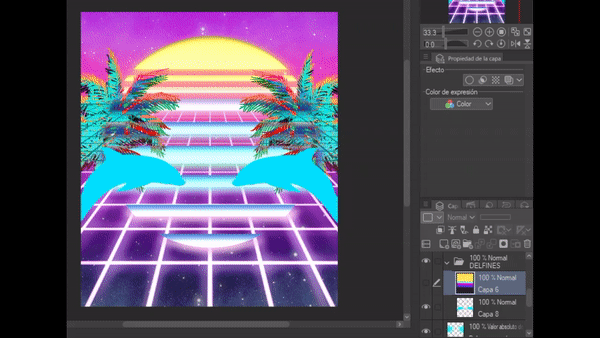
復古刻字
我們快完成了!我承諾。
字母不是我的強項,因此在繼續之前,我建議您查找專注於創建字母的 Clip Studio 技巧。我相信他們會非常有幫助。
也就是說,字母賦予了復古風格很多個性,實際上這種風格偏愛某些喚起 80 年代的字體。
這次我用的字體叫做“SF Alien Encounters”,我覺得很適合。但是,您可以選擇最喜歡的字體。
---我寫了“Vaporwave”這個詞,然後給了它一個6點的邊框效果。
在該層的頂部,我放置了一個新的光柵層並將其調整到下層,然後使用“Lighten”混合模式應用漸變。
對於其他字母,我做了同樣的步驟。
在這裡你可以看到這個過程:
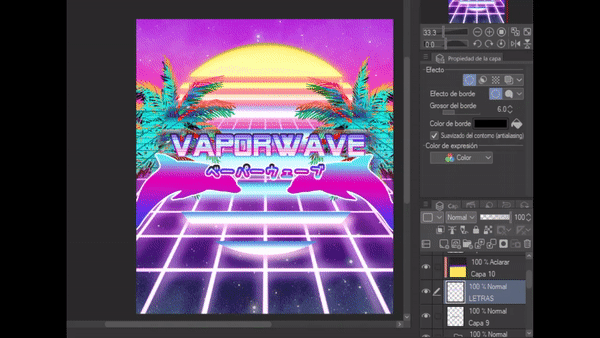
框架(可選)
最後,我添加了一個框架。同樣,它不是很複雜。
我在所有其他圖層之上覆蓋了一個新的柵格圖層。要添加框架,請執行以下操作:
工具“圖”-> 矩形。
我選擇的顏色介於黃色和橙色之間。然後我把這個相同的層放在混合模式“排除”中。
您還可以平衡顏色和亮度以提高質量。
這是最終結果:
完畢!就是這樣,這不是很困難,是嗎?
您還可以添加更多元素,例如當時使用的一些設備。希臘-拉丁半身像也廣泛用於這種美學。
我希望你從本教程中學到了一些東西,這會讓我很高興。請隨意發表評論。
下次見。我祝你成功。
- - - - -可以找到我的作品的鏈接:
-https://linktr.ee/SadCherry
























留言